Adicionar diretrizes de uso e exigir consentimento antes de carregar vídeos Microsoft Stream (Clássico)
Aviso
Microsoft Stream (Clássico) está sendo aposentado e substituído por Stream (no SharePoint) e eventos ao vivo do Microsoft Teams. É recomendável começar a usar Stream (no SharePoint) carregando vídeos no SharePoint, Teams, Viva Engage ou OneDrive e executar seus eventos ao vivo por meio do Teams e Viva Engage.
A funcionalidade em Stream (Clássico) será alterada e removida antes da data de aposentadoria. Saiba mais sobre Stream (no SharePoint)...
Como uma organização, você pode definir as diretrizes de conduta comercial para usar Stream (Clássico) e exigir que os funcionários leiam e reconheçam as diretrizes antes de carregar conteúdo.
Observação
Você precisa ser um administrador Stream (Clássico) para alterar essa configuração.
Essas diretrizes podem ser adicionadas no rodapé. O rodapé agora aparece em cada página e você pode personalizar o rodapé com um link de sua política de vídeo específica da empresa.
Para personalizar o rodapé
Selecione Ativado para inserir

No Link para a política de vídeo da sua empresa, especifique um link para as diretrizes e a política da sua organização.
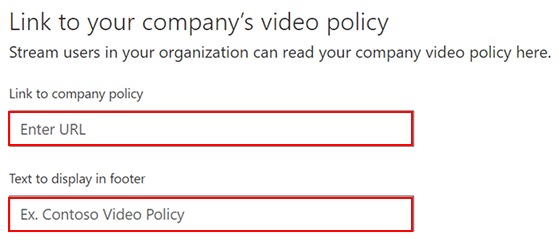
Exibir a política de vídeo da empresa no rodapé
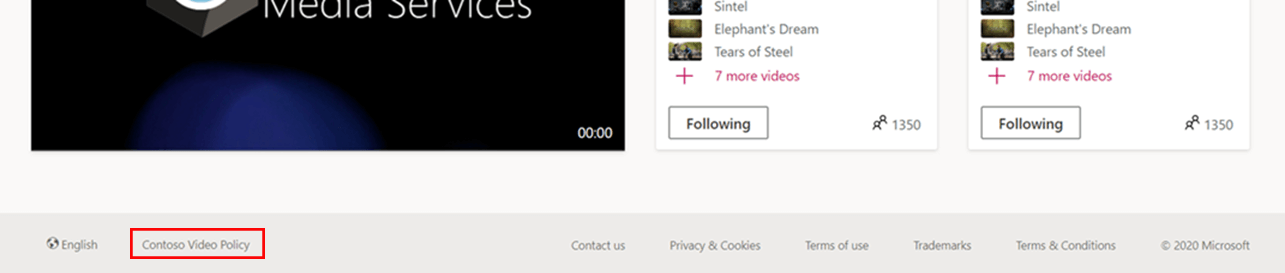
Se você quiser exigir que as pessoas em sua organização aceitem essas diretrizes antes de carregar conteúdo, defina Exigir aceitação da política da empresa como Ativado.
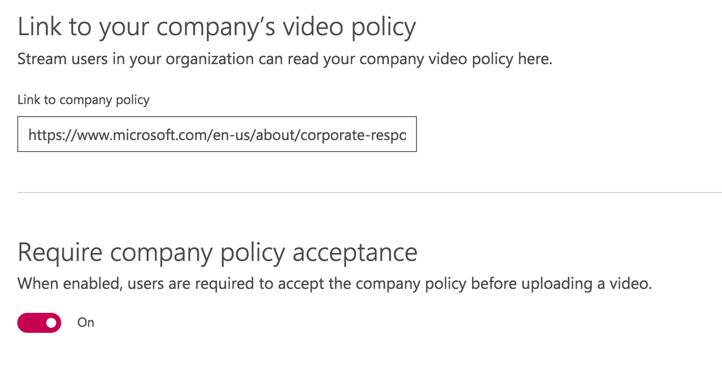
Observação
Para exigir a aceitação da política, você precisa especificar um link de política da empresa. Se você não fizer isso, verá a seguinte mensagem de erro:
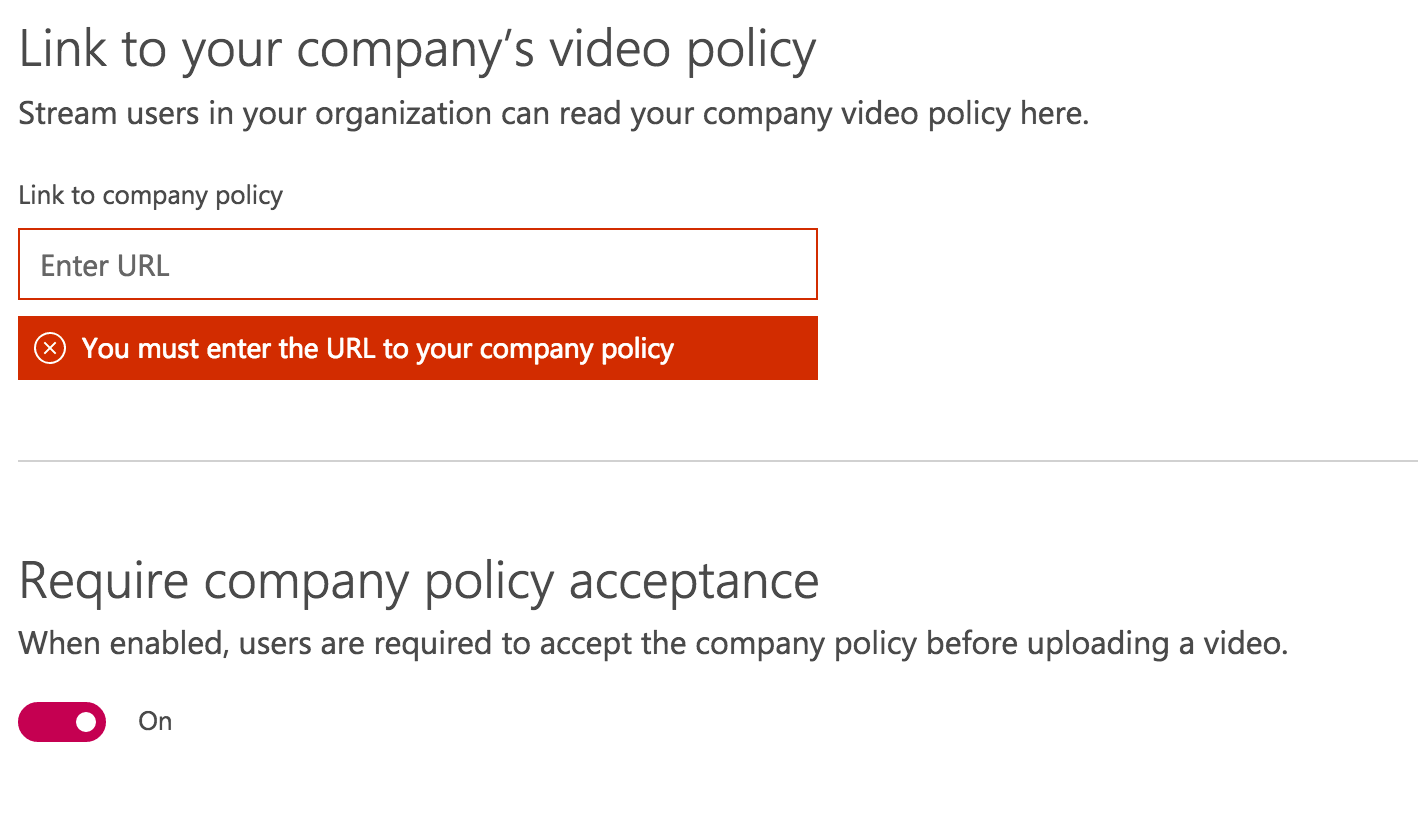
Experiência do funcionário
O reconhecimento é uma atividade única, que o usuário precisa fazer antes de carregar seu primeiro vídeo.
Quando os funcionários visitam a página de vídeo de upload da home page Stream (Clássico) ou um grupo ou canal, eles são solicitados a clicar em Ler e aceitar nossa política da empresa.

Depois que eles clicam no link de política da empresa, as diretrizes da organização são abertas em uma nova guia e a tela de carregamento é atualizada para mostrar onde podem clicar em Aceitar Política antes de carregar conteúdo.
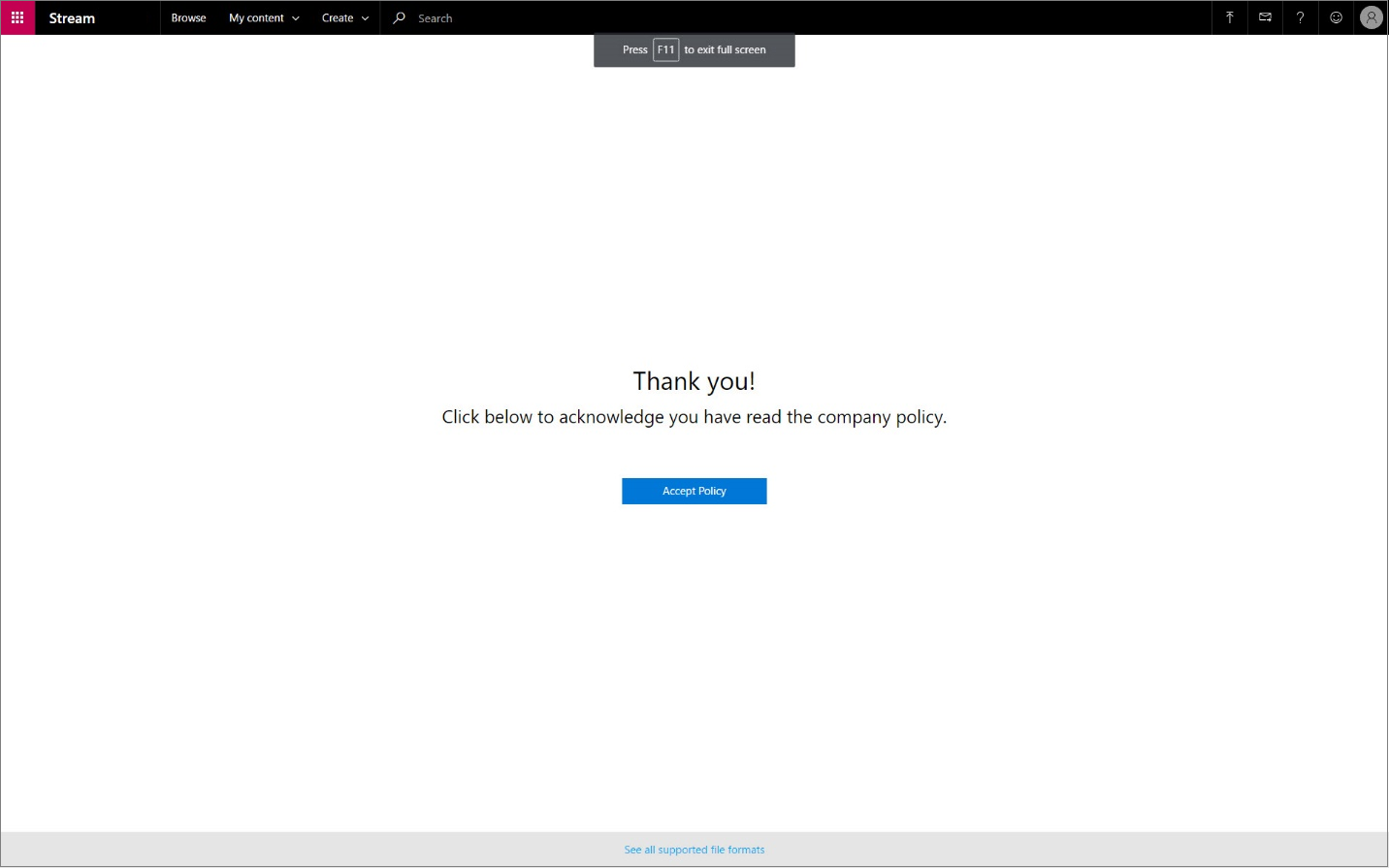
Os administradores também podem selecionar para redefinir a aceitação da política da empresa. Essa ação exigirá que todos os usuários aceitem as diretrizes antes de carregar conteúdo, independentemente de já terem aceitado antes da redefinição.
Selecione o botão marcado Redefinir e selecione Confirmar para concluir a ação de política de redefinição.
